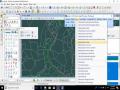- Sau khi đi đo về ta sử lý số liệu ra bảng “.txt”
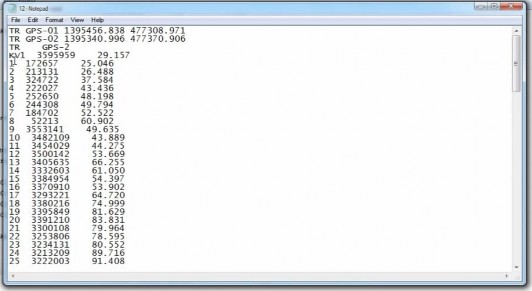
Hình: 4.4: file số liệu sau khi đổi
- Sau khi sử lý xong số liệu ta trút điểm đo nên bản vẽ bằng phần mềm gcadas và Microstation V8i
4.4.3. Ứng dụng phần mềm chuyên ngành xây dựng tờ BĐĐC số 24
- Khởi động khóa Gcadas →hệ thống→kết nối cơ sở dữ liệu→tạo mới tệp dữ liệu thuộc tính cho đồ họa tương ứng→save→thiết lập
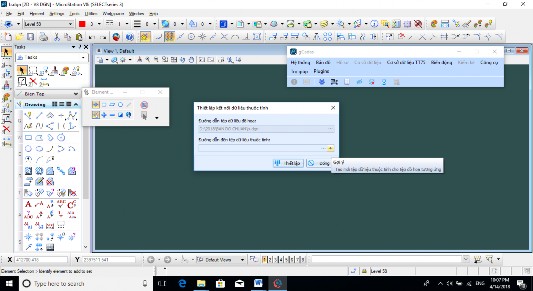
Hình 4.5: Khởi động khóa Gcadas và kết nối có sở dữ liệu
Có thể bạn quan tâm!
-
 Ứng Dụng Một Số Phần Mềm Tin Học Trong Biên Tập Bđđc
Ứng Dụng Một Số Phần Mềm Tin Học Trong Biên Tập Bđđc -
 Điều Kiện Tự Nhiên – Kinh Tế Xã Hội Và Tình Hình Sử Dụng Đất Của Thị Trấn Phố Lu
Điều Kiện Tự Nhiên – Kinh Tế Xã Hội Và Tình Hình Sử Dụng Đất Của Thị Trấn Phố Lu -
 Những Yêu Cầu Kỹ Thuật Cơ Bản Của Lưới Đường Chuyền Địa Chính
Những Yêu Cầu Kỹ Thuật Cơ Bản Của Lưới Đường Chuyền Địa Chính -
 Ứng dụng công nghệ tin học và phương pháp đo RTK thực hiện công tác chỉnh lý bản đồ địa chính tờ số 24 tỷ lệ 1:1000 Thị trấn phố Lu huyện Bảo Thắng Tỉnh Lào Cai - 8
Ứng dụng công nghệ tin học và phương pháp đo RTK thực hiện công tác chỉnh lý bản đồ địa chính tờ số 24 tỷ lệ 1:1000 Thị trấn phố Lu huyện Bảo Thắng Tỉnh Lào Cai - 8 -
 Ứng dụng công nghệ tin học và phương pháp đo RTK thực hiện công tác chỉnh lý bản đồ địa chính tờ số 24 tỷ lệ 1:1000 Thị trấn phố Lu huyện Bảo Thắng Tỉnh Lào Cai - 9
Ứng dụng công nghệ tin học và phương pháp đo RTK thực hiện công tác chỉnh lý bản đồ địa chính tờ số 24 tỷ lệ 1:1000 Thị trấn phố Lu huyện Bảo Thắng Tỉnh Lào Cai - 9
Xem toàn bộ 73 trang tài liệu này.
- Tạo tệp dữ liệu thuộc tính cho đồ họa tương ứng
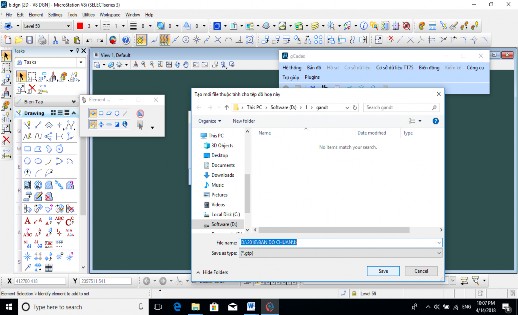
Hình 4.6 Tạo tệp dữ kiệu thuộc tính cho đồ họa tương ứng
Trên thanh công cụ Gcadas ta chọn:
Hệ thống → Thiết lập đơn vị hành chính → Chọn Tỉnh/ Thành phố: Lào Cai; Quận/Huyện: huyện Bảo thắng; Phường/Xã/Thị trấn: Thị trấn Phố Lu → Thiết lập.
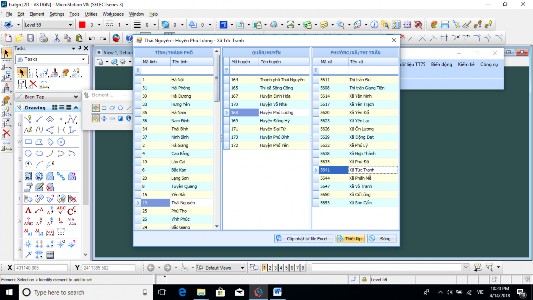
Hình 4.7: Thiết lập đơn vị hành chính khu đo
- Sau khi thiết lập đơn vị hành chính ta tiến hành đặt tỷ lệ cho bản đồ.
- Công cụ → Đặt tỉ lệ → Biên Tập
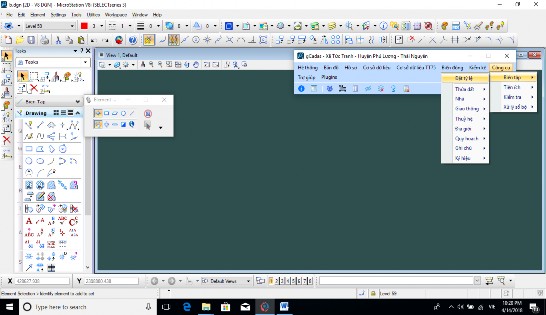
Hình 4.8: Đặt tỷ lệ bản đồ
- Nhập số liệu đo đạc: Tạo mới tệp DGN theo hệ quy chiếu VN2000, Nhập số liệu đo đạc từ Văn bản.
- Bản đồ → Nhập số liệu đo đạc → Nhập số liệu đo đạc từ tệp văn bản
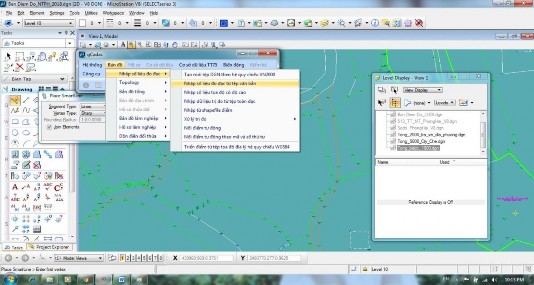
Hình 4.9: Trút điểm lên bản vẽ
Điểm cho từng đối tượng của chương trình Micorstation để nối các điểm đo chi tiết.
Trút điểm lên bản vẽ xong ta tìm đường đến để lấy số liệu
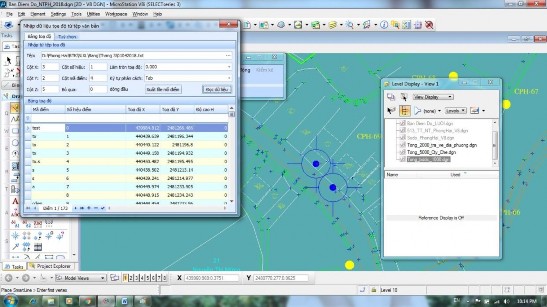
Hình 4.10: Tìm đường dẫn để lấy số liệu
- Sau khi tìm đường dẫn để lấy số liệu ta tiến hành triển điểm chi tiết lên bản vẽ.
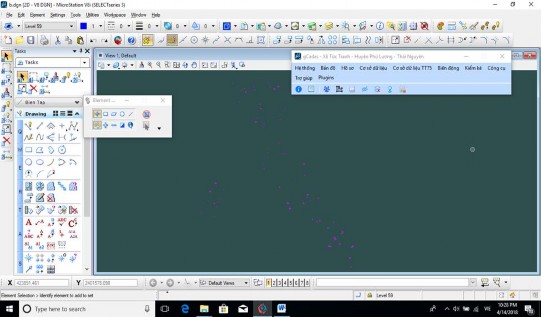
Hình 4.11: Triển điểm chi tiết lên bản vẽ
- Một góc tờ bản đồ chỉnh lý không khép kín.
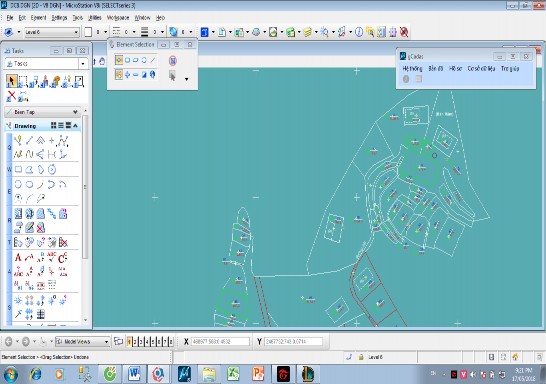
Hình 4.12: Một góc tờ bản đồ chỉnh lý không khép kín
- Sau khi đo đạc về nối ranh thửa xong để tạo topology và diện tích, tâm thửa chạy sửa lỗi bản đồ.
- Topology là mô hình lưu trữ dữ liệu bản đồ (không gian) đã được chuẩn hóa. Nó không chỉ lưu trữ các thông tin địa lý, mô tả vị trí, kích thước, hình dạng của từng đối tượng bản đồ riêng rẽ mà còn còn mô tả quan hệ không gian giữa chúng với nhau như nối nhau, kề nhau.
- Chức năng này rất quan trọng trong công việc xây dựng bản đồ. Sau khi đóng vùng sửa lỗi, topology là mô hình đảm bảo việc tự động tính diện tích, là đầu vào của các chức năng tạo bản đồ địa chính, tạo hồ sơ thửa đất, tạo bản đồ chủ đề, vẽ nhãn thửa.
- Bản đồ → Topology → Sửa lỗi tự động
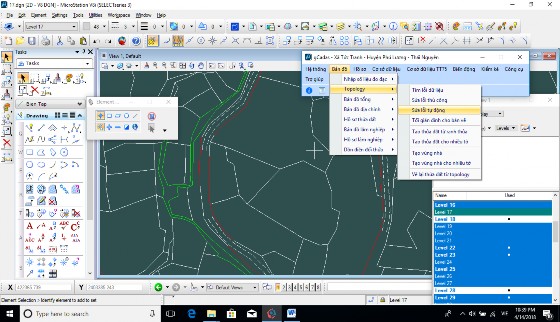
Hình 4.13: Tạo topology cho bản đồ
- Chọn lớp tham gia tính diện tích để sửa lỗi xem khi nối điểm đã bắt chính xác chưa, bắt điểm chưa tới, hay bắt điểm quá.
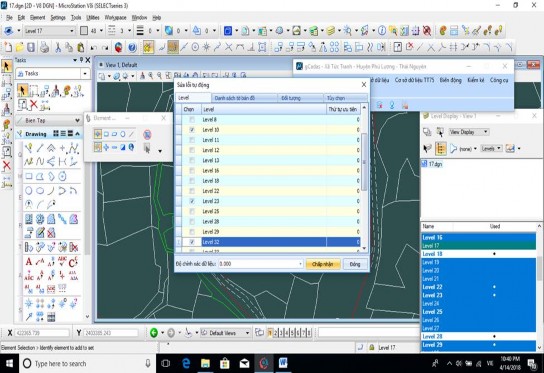
Hình 4.14: Chọn lớp tham gia tính diện tích
- Sau khi chọn lớp tính diện tích ta tiến hành tính diện tích
- Bản đồ → Topology → Tạo mảnh đất từ ranh thửa
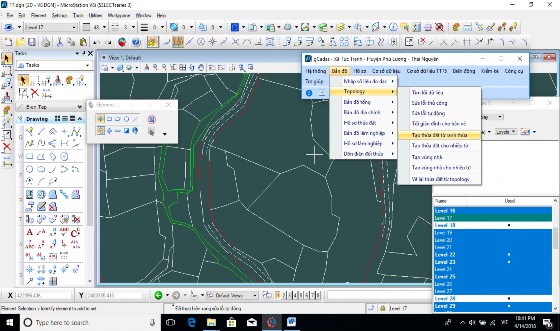 Hình 4.15: Tính diện tích - Chọn lớp tính 12" class="lazyload"> chấp nhận Hình 4.16: 12" class="lazyload">
Hình 4.15: Tính diện tích - Chọn lớp tính 12" class="lazyload"> chấp nhận Hình 4.16: 12" class="lazyload">
Hình 4.15: Tính diện tích
- Chọn lớp tính diện tích -> chấp nhận
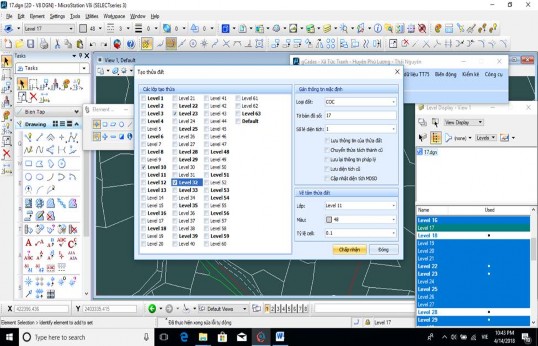
Hình 4.16: Chọn lớp tính diện tích
- Sau khi tạo topology xong thì ta tiến hành vẽ nhãn quy chủ từ excel
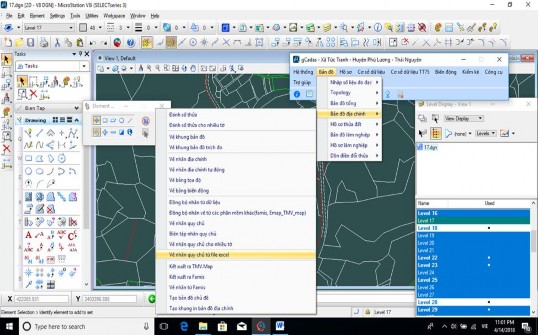
Hình 4.17: Vẽ nhãn thửa quy chủ
- Ra bảng chọn hàng và cột theo tương ứng
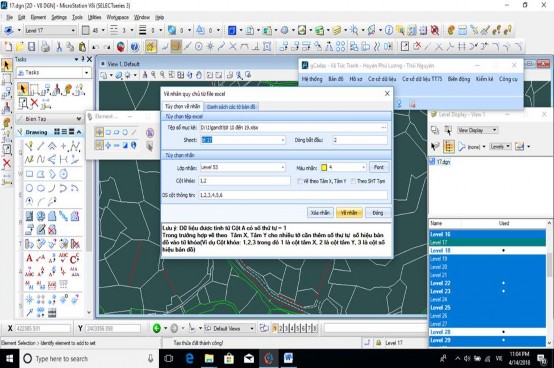
Hình 4.18: Chọn hàng và cột theo tương ứng